Desde el lanzamiento del iPhone 5s, el Touch ID ha estado presente en la mayoría de dispositivos que ha presentado Apple. Todas las nuevas generaciones de iPhone y los nuevos iPad disponen del lector de huellas de Apple. Una funcionalidad que a la larga ha demostrado toda la utilidad que tiene y la dosis extra de seguridad que aporta a los dispositivos.
A pesar de lo efectivo que es —el margen de error es ínfimo— y la velocidad de reconocimiento que tiene —en la segunda generación es el doble de rápido— lo cierto es que a veces no funciona correctamente. Ocurre en casos aislados y tras largos periodos de uso, pero en ocasiones el Touch ID deja de identificar las huellas dactilares. Aquí tienes dos opciones, o pones la contraseña de forma manual o sigues intentándolo hasta que al final reconoce tu huella.
El Touch ID ha mejorado considerablemente la seguridad de los dispositivos de Apple
Los motivos para que el Touch ID no funcione correctamente pueden ser varios, aunque principalmente se da por un cambio en nuestras huellas (algún corte por ejemplo), suciedad o humedad. Sea como sea, hay un par de medidas que puedes tomar al respecto para conseguir que te identifique correctamente.
Calibrar de nuevo el Touch ID
La medida más lógica y sencilla es la de calibrar el Touch ID de nuevo. Esto significa básicamente borrar los dedos que tiene almacenados actualmente el dispositivo y añadirlos de nuevo. Estos son los pasos que debes seguir.
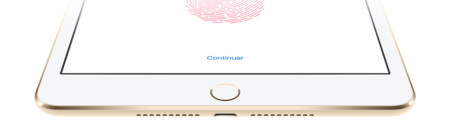
- Limpia el sensor y tus dedos con el fin de evitar cualquier interferencia de suciedad y humedad entre tú y el Touch ID.
- Entra en Ajustes y luego en Touch ID & Contraseña.
- Borra todos los dedos que hay guardados actualmente.
- Añade de nuevo los dedos siguiendo los pasos del proceso de configuración: primero la parte central de la huella y luego los exteriores.
¿Sigue funcionando mal?, hay más soluciones
Si el problema sigue apareciendo tras calibrar el Touch ID tienes un par de opciones más antes de recurrir al soporte técnico de Apple.
- Realiza un reinicio forzado del dispositivo para eliminar caché y datos temporales. Para ello pulsa y mantén durante 10 segundos el botón de Home y el de Power.
- Realiza una restauración completa del iPhone o el iPad. Es más radical aún, pero puede solucionar el problema.
- Acude al soporte técnico de Apple. Puede que el problema sea de hardware, el equipo técnico se encargará de analizarlo todo y ofrecerte una solución.
De cualquiera de las formas, es recomendable realizar un mantenimiento regular del Touch ID. Calibrarlo cada cierto tiempo es una buena opción, no solamente para mejorar su funcionamiento sino también para aumentar la seguridad del iPhone o el iPad ante posibles desbloqueos por parte de terceros.
Imagen | randychiu




Ver 14 comentarios
14 comentarios
church1987
el touch id no se bloquea por los dedos sucios o porque te cambie la huella, si te cortas un dedo mientras te curas usas otro que para eso puedes poner varios, pero la huella de una persona no cambia y es por eso que en la policia buscan a la gente pro al huella porque esa es igual desde el día que naces hasta que te mueres
por otro lado el sensor de apple funciona muy bien en ese sentido, tanto es así q desde que salió en el 5s que yo lo compre de estreno, hasta hoy en día las únicas veces que me ha fallado es cuando tengo el dedo mojado húmedo
las opciones si falla de forma recurrente, vamos que no es algo que te fallo en alguna ocacion y ya si no que de pronto dejo de servir y no funciono mas nunca son sencillas limpiar el lector de las marcas aunq no pasa nada por eso pero por no quitar, y si no funciona no es porque te haya mutado el dedo ni mucho menos si no porque presenta alguna falla
Uti
Buen artículo, es bueno saber qué hacer si falla, aunque sólo me falla después de haberme duchado, cuando todavía los dedos están húmedos.
jairomc
ami aveces me falla en mi 5s pero solo cuando tiene el cargador conectado aveces le doy y no desbloquea pero sin el cargador desbloquea al tiro